网上办税服务厅申领发票,客户端领取分发发票操作步骤(1)(图文)
增值税发票发票网上申领操作手册(金税盘版)

税控发票开票软件(金税盘版)网上申领操作说明目录第一章设备环境 (1)1.1 硬件 (1)1.2软件 (1)1.3操作系统 (1)第二章网上申领 (2)2.1发票申领 (2)2.2申领状态查询 (11)2.3 申领确认 (14)2.4 申领撤销 (16)第三章网上领票 (19)3.1 网上领票 (19)3.2 领用票量查询 (22)第一章设备环境第一章设备环境为实现网上申领功能,企业端开票环境需要满足以下软、硬件要求。
1.1 硬件(1)所需的专用设备必须为灌装有数字证书的升级版金税盘、和报税盘,报税盘为选配设备。
(2)金税盘底层为SKN6K08L1及以上版本。
1.2软件开票子系统版本号为FWSK(KP)_V2.0.12_ZS及以上。
1.3操作系统支持winXP sp3、win7、win8、win8.1操作系统,系统可以是32位或者64位。
1税控发票开票软件(金税盘版)V2.0新增改进功能说明第二章网上申领主要实现网上申领发票功能,代替大厅购票,简化用户工作。
以下操作均指在企业端税控发票开票软件(金税盘版)中操作。
2.1发票申领主要实现企业网上提交发票领购的申请操作步骤:【第一步】点击“发票管理/发票领用管理/网上申领管理/发票申领”菜单项,进入发票申领页面,如图2-1、图2-2所示,(图2-1 发票申领菜单)2第六章其他新增功能3(图2-2 发票申领)【第二步】点击“更新”按钮,通过网络从税局端同步该企业的发票票种授权信息到开票软件中,更新成功后,页面中的“发票类型”项目的下拉框将显示企业所有授权的发票票种信息,如图2-3所示税控发票开票软件(金税盘版)V2.0新增改进功能说明4 (图2-3 发票申领)说明:(1)用户首次使用发票申领功能或在税局做发票票种授权变更后,才需要执行此操作;非上述情况可跳过此步骤直接执行下一步。
(2)可网上申领的发票种类包括:增值税专用发票三联版、增值税专用发票六联版、增值税普通发票二联版、增值税普通发票五联版。
内蒙古国税系统网上办税平台操作手册(纳税人端)

内蒙古国税系统网上办税平台操作手册(纳税人端)一、系统下载登录到内蒙古国税网站首页→点击“网上办税厅" →点击“VPDN控件下载" →保存到相应的路径二、系统安装:系统下载后,需要进行系统安装。
首次安装系统,选择默认的“完全安装”方式.(一)安全安装1、双击,系统自动启动安装向导,点击“下一步”按钮(注:①由于企业使用VPDN网络连接国税局,安装的目的地文件夹不可更改,安装路径必须为“C:\Program Files\航天信息\集成处理”,否则通过软件无法启动。
如果安装的计算机上没有C盘,请联系公司计算机技术人员更换电脑。
②用户初次安装时使用“完全安装”,以后进行升级时必须使用“升级”安装,不能使用“完全安装”,否则会覆盖已有数据。
)2、出现许可证协议框,同意此条款,点击〈是〉按钮。
3、进入安装类型选择界面,选择您安装的扫描仪型号,因小规模纳税人不需要安装扫描仪,此处应选择默认设置进行安装。
4、点击“下一步”按钮,出现对于以上设置的确认框。
5、点击“下一步"按钮,系统进行文件复制。
6、文件复制完成后,提示系统安装完成。
点击完成按钮.7、弹出VPDN的安装界面。
8、进入用户信息输入界面,输入VPDN账号和VPDN密码信息,在企业税号中输入本企业税号,点击下一步,系统安装VPDN控件,完成安装后提示安装成功.9、点击“完成”结束VPDN安装操作,系统弹出重启电脑提示,用户需要重启电脑后,配置生效后才能正常使用本软件。
(二)版本升级:如果系统有内容更新,软件可以联网自动进行升级,也可以使用安装程序进行手工升级.以下是手工升级的步骤:1、双击,系统自动启动修改、修复或删除程序。
2、选择“修改”选项,系统自动启动安装向导,点击“下一步”按钮,出现许可证协议框;如果同意此条款,请点击<是〉按钮,进入安装类型选择界面,选择“版本升级”,点击“下一步”按钮,出现对于设置的确认框,点击“下一步"按钮,系统进行文件复制,文件复制完成后,提示系统安装完成。
成都市地方税务局网上办税服务厅操作手册
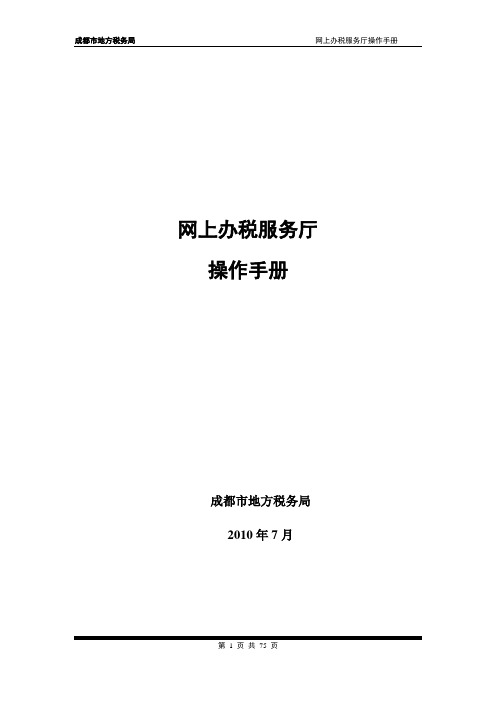
网上办税服务厅操作手册成都市地方税务局2010年7月目录1系统概述 (5)2运行环境 (5)2.1计算机硬件要求 (5)2.2计算机软件要求 (5)3系统初始化设置 (6)3.1浏览器设置 (6)3.2打印机设置....................................................................... 错误!未定义书签。
3.3打印控件下载 (8)4用户登录 (8)4.1.1 功能描述 (8)4.1.2 操作步骤 (8)4.1.3 操作注意事项 (11)5纳税申报 (11)5.1功能概述 (11)5.2申请办理流程 (12)5.3系统功能说明 (16)5.3.1 税务提示 (16)5.3.2 消息查看 (17)5.3.3 纳税申报 (18)5.3.4 电子缴款凭证打印 (32)6发票开具 (35)6.1功能概述 (35)6.2申请办理流程 (36)6.3系统功能说明 (37)6.3.1 发票入库与调拨 (37)6.3.3 发票补打 (42)6.3.4 发票作废 (44)6.3.5 开具红字发票 (46)6.3.6 发票异常处理 (49)6.3.7 发票减除信息录入 (50)7表报报送 (51)7.1功能描述 (51)7.2操作步骤 (51)7.2.1 表报上传 (51)7.2.2 表报上传查询 (53)7.2.3 授权文件下载 (53)7.3操作注意事项 (55)8涉税查询 (55)8.1网上开票查询 (55)8.1.1 查询发票开具明细 (55)8.1.2 查询发票库存情况 (56)8.2网上申报查询 (57)8.2.1 回执查询 (57)8.2.2 综合查询 (58)9系统维护 (62)9.1办税大厅维护 (62)9.1.1 主用户信息维护 (62)9.1.2 子用户信息维护 (63)9.1.3 子用户CA证书维护 (65)9.2发票开具维护 (67)9.2.1 付款方信息维护 (67)9.2.2 库存预警设置 (68)10 CA数字证书使用说明 (70)10.1安装驱动程序 (70)10.2修改数字证书PIN码 (71)10.3使用帮助 (73)10.3.1 常见问题 (73)10.3.2 使用保养 (74)10.3.3 维护流程 (75)1 系统概述成都市地方税务局网上办税服务厅是成都市地方税务局为纳税人提供的基于互联网的方便、快捷、优质的办税服务渠道。
新疆税局网上办税服务厅申领发票,客户端领取分发发票操作步骤(1)
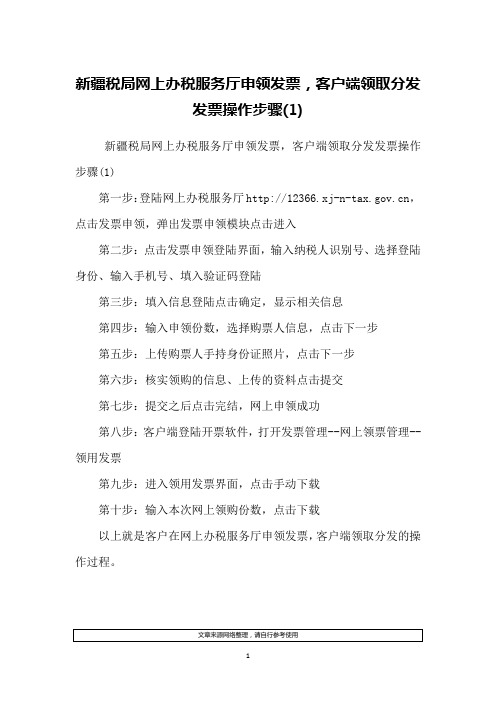
新疆税局网上办税服务厅申领发票,客户端领取分发
发票操作步骤(1)
新疆税局网上办税服务厅申领发票,客户端领取分发发票操作步骤(1)
第一步:登陆网上办税服务厅,点击发票申领,弹出发票申领模块点击进入
第二步:点击发票申领登陆界面,输入纳税人识别号、选择登陆身份、输入手机号、填入验证码登陆
第三步:填入信息登陆点击确定,显示相关信息
第四步:输入申领份数,选择购票人信息,点击下一步
第五步:上传购票人手持身份证照片,点击下一步
第六步:核实领购的信息、上传的资料点击提交
第七步:提交之后点击完结,网上申领成功
第八步:客户端登陆开票软件,打开发票管理--网上领票管理--领用发票
第九步:进入领用发票界面,点击手动下载
第十步:输入本次网上领购份数,点击下载
以上就是客户在网上办税服务厅申领发票,客户端领取分发的操作过程。
江苏省网上办税服务厅-操作手册(发票业务)
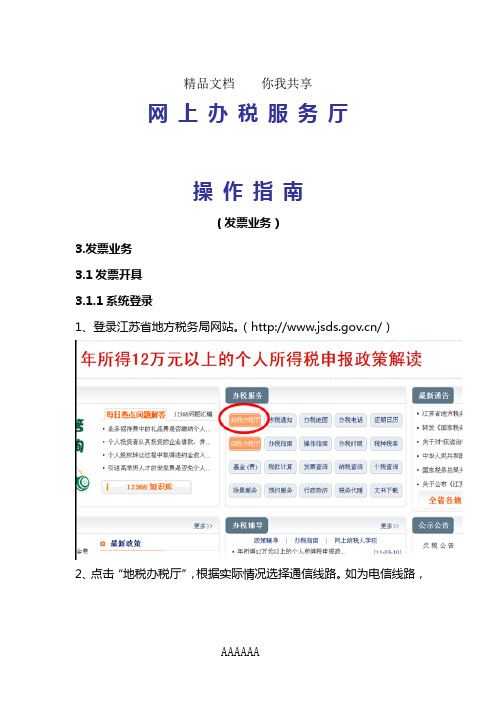
精品文档你我共享网上办税服务厅操作指南(发票业务)3.发票业务3.1发票开具3.1.1系统登录1、登录江苏省地方税务局网站。
(/)2、点击“地税办税厅”,根据实际情况选择通信线路。
如为电信线路,精品文档你我共享可选择“电信一”或者“电信二”。
3、在网上办税服务厅导航界面,选择“发票业务-发票开具”。
精品文档你我共享4、点CA证书登陆按钮,输入CA口令。
(亦可采用软密码方式登录)精品文档你我共享5、系统进入初次进入系统界面如图所示。
精品文档你我共享精品文档你我共享3.1.2前期维护3.1.2.1开票点维护1、点击“系统维护-开票点维护-新增”。
2、录入相关信息后,并在可开具发票名称里打上“√”,点击保存。
3、系统会弹出提示信息,点击确定。
精品文档你我共享3.1.2.2开票人维护1、点击“系统维护-开票人维护-新增”。
2、录入相关信息后,并在可开具发票名称里打上“√”,点击保存。
3、系统会弹出提示信息,点击确定。
3.1.2.3发票信息核对1、点击“发票资源管理-发票资源查询”。
2、选择发票名称,票号状态,点击查询,核对当前可用票号是否与领的票号一致。
3.1.2.4打印位置调整1、点击“发票开具管理-发票打印位置设置”。
2、选择发票名称。
3、录入左偏移数和右偏移数;也可通过拖动“票样”获取左偏移数和右偏移数。
4、点击“保存”按钮,系统会弹出保存成功的提示信息。
5、点击“打印测试”按钮,对保存的打印设置进行打印测试。
注意:每种发票需要通过多次打印才能获取到可用的偏移数;只要设置成功,下次打印则无需设置。
3.1.3发票开具管理3.1.3.1发票开具1、点击“发票开具管理-发票开具”,选择对应发票种类,点击“开具”。
2、输入相应发票信息,点击保存后打印。
3.1.3.2发票作废当开票人需要对本月开具尚未验旧的发票进行更正时,使用作废功能。
1、点击“发票开具管理-发票作废”。
2、选择你要作废的发票名称,如选“江苏省(地税)通用发票(非制式)”发票,进入发票的作废查询界面。
税税通网上办税厅使用说明
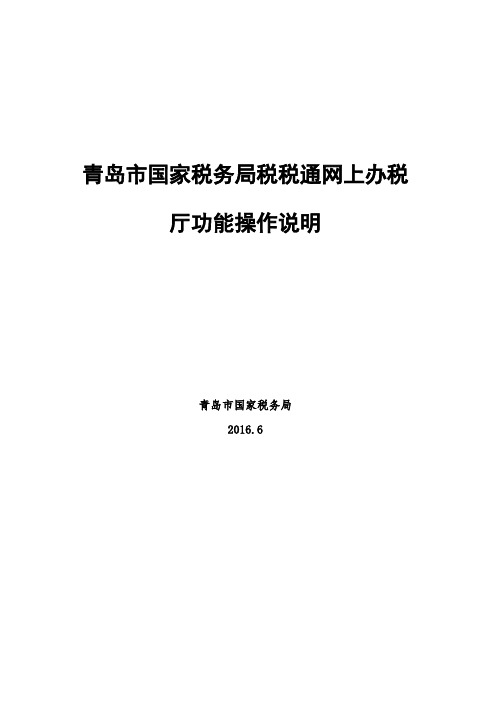
青岛市国家税务局税税通网上办税厅功能操作说明青岛市国家税务局2016.6目录1. 首页 (4)2. 用户登录 (4)3. 常用链接 (7)4. 使用说明 (7)5. 我的邮箱 (8)6. 办税区 (11)1.网上申报 (11)2.重点税源 (12)3.出口退税 (13)4.税收调查 (13)5.税控收款机数据采集 (14)6.冠名发票信息采集 (14)7.代开专用发票 (23)8.普通发票验旧领用 (24)9.税务登记预申请 (28)10.涉税文书 (29)11.银税互动服务 (35)12.办税帮助 (36)13.电子税务登记证 (39)7. 自助区 (40)1.涉税查询 (40)2.政策查询 (46)3.办税指南 (49)4.个人信息 (49)8. 自助区 (54)1.我的预约 (54)2.我的提醒 (56)3.税法援助 (57)4.局长邮箱 (58)5.投诉举报 (60)6.效能评价 (61)7.依申请公开 (62)8.综合查询 (63)9.政务公开 (64)10.征求意见 (64)9. 咨询区 (65)1. 12366介绍 (65)2.网上咨询 (66)3.咨询热点 (67)4.知识订阅 (68)5. 12366知识库 (69)1.首页税税通网上办税厅为青岛市国家税务局税税通系统的重要组成部分,功能包含办税、自助、查询、咨询、互动和税企邮箱等部分,还集成了网页申报子系统、重点税源直报子系统、出口退税子系统、税收调查子系统、税控收款机数据采集子系统。
首页面包括:菜单区(左侧)和工作区(右侧),菜单区选中某一功能模块,在其右侧可以查看其子功能,工作区包括登录框,办税区,自助区,互动区,咨询区,日历以及一些其他功能。
2.用户登录进入青岛市国家税务局网上办税厅网站,地址为https:///dzswj/,如图:普通用户登录,输入用户名、密码登录“网上办税厅”,其中“用户名”为纳税人识别号,“密码”是由纳税人到主管税务机关大厅办理开通税税通网上办税厅系统时分配给纳税人的登录密码,初始密码为6位随机数字,登录后会强制纳税人必须修改密码,密码要求至少8位,为字母、数字、符号的至少两种组成。
国家税务总局浙江省电子税务局操作使用图文说明(2018年11月1日正式上线)

国家税务总局浙江省电子税务局操作说明(2018年12月1日)国家税务总局浙江省电子税务局于2018年11月1日正式上线使用,新版电子税务局是依据《国家税务总局关于规范电子税务局建设工作的通知》(税总发〔2018〕72号)中具体规范建设的功能统一、界面统一的网上办税平台,实现了在整合原有业务事项的基础上确保功能界面的人性化、个性化及友好美观,为纳税人带来更加便捷的办税体验。
现仅就页面及功能项的新变化作以下说明。
一、登录前主页浙江省电子税务局主页页头由标识、帮助、登录等组成。
点击【环境监测】可对当前的浏览器版本进行检测,判断当前环境是否满足使用要求。
点击【下载】可直接跳转至下载中心,查询下载表证单书、操作指引及一些辅助软件。
点击【帮助】链接至常见使用问题。
点击【登录】将弹出登录框。
主页内容区由我的信息、我要办税、我要查询、互动中心、公众服务、我的待办、我要预约、个性服务、通知公告组成。
其中公众服务与通知公告无需登录,可直接点击进入,其他菜单需登录后进入。
登录前主界面如下图所示:二、注册及登录(一)用户注册点击主界面右上方的【登录】按钮,弹出登录框,点击【注册】按钮,进入账号注册界面,提供自然人、个税代扣代缴、社保缴费用户、房产中介用户的注册。
除以上业务外无需注册,新办纳税人通过统一社会信用与随机密码(开户后发送至法人手机)直接登录。
注册界面如下图所示:(二)用户登录用户输入账号、密码及验证码,点击【登录】。
原国地税账号密码均可使用,登录后界面一致。
登录后弹出地方税费选择框,请按照实际业务需要选择对应的主管税务机关。
登录界面如下图所示:为保证账户安全,请纳税人操作完成后及时退出并定期修改密码。
若长时间无操作,当次登录将失效。
(三)忘记密码点击登录框中的【忘记密码】,进入找回密码界面,录入相应信息进行验证完成密码重置。
实名认证需通过支付宝APP扫码实现。
重置密码界面如下图所示:三、登录后主页登录后的主界面页头由标识、搜索栏、用户信息及退出组成。
发票网上申领和分发税务UKEY版
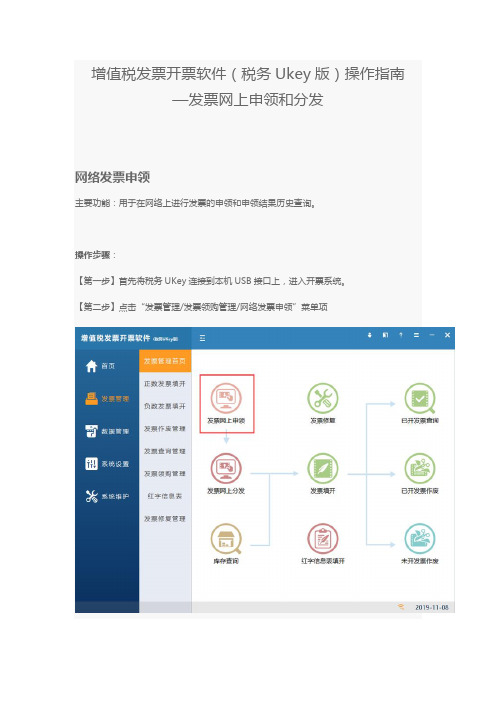
增值税发票开票软件(税务Ukey版)操作指南
—发票网上申领和分发
网络发票申领
主要功能:用于在网络上进行发票的申领和申领结果历史查询。
操作步骤:
【第一步】首先将税务UKey连接到本机USB接口上,进入开票系统。
【第二步】点击“发票管理/发票领购管理/网络发票申领”菜单项
弹出网上发票申领窗口,该窗口用于查询发票申领结果、新增申领流程、设置纳税人发票配送地址等。
如图
【第三步】点击“申领”按钮,以发起发票网上申领请求操作。
点击之后,弹出“发票申领”窗口,填写申领信息
申领前显示纳税人声明信息
申领录入界面
【第四步】点击“发票种类”下拉列表,数据可自动获取。
若无相关票种数据,则可以通过点击“刷新”按钮,从服务器端获取纳税人发票种类。
点击“重新获取”,可从税局端获取。
- 1、下载文档前请自行甄别文档内容的完整性,平台不提供额外的编辑、内容补充、找答案等附加服务。
- 2、"仅部分预览"的文档,不可在线预览部分如存在完整性等问题,可反馈申请退款(可完整预览的文档不适用该条件!)。
- 3、如文档侵犯您的权益,请联系客服反馈,我们会尽快为您处理(人工客服工作时间:9:00-18:30)。
网上办税服务厅申领发票,客户端领取分发发票操作步骤(1)(图文)
第一步:登陆网上办税服务厅,点击发票申领,弹出发票申领模块点击进入
第二步:点击发票申领登陆界面,输入纳税人识别号、选择登陆身份、输入手机号、填入验证码登陆
第三步:填入信息登陆点击确定,显示相关信息
第四步:输入申领份数,选择购票人信息,点击下一步
第五步:上传购票人手持身份证照片,点击下一步
第六步:核实领购的信息、上传的资料点击提交
第七步:提交之后点击完结,网上申领成功
第八步:客户端登陆开票软件,打开发票管理--网上领票管理--领用发票
第九步:进入领用发票界面,点击手动下载
第十步:输入本次网上领购份数,点击下载
以上就是客户在网上办税服务厅申领发票,客户端领取分发的操作过程。
